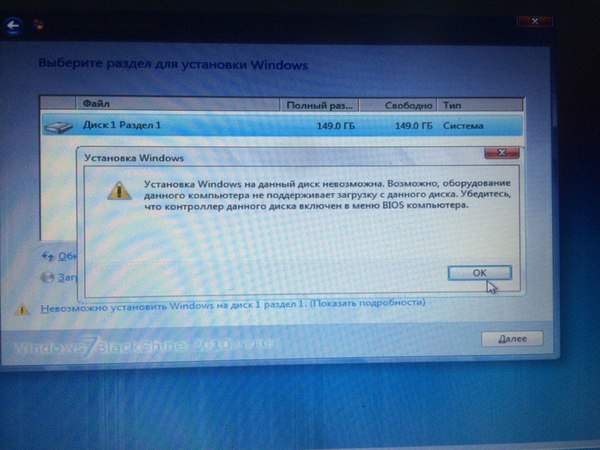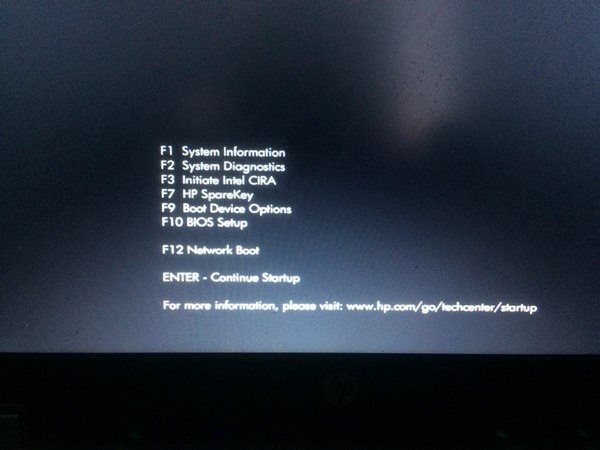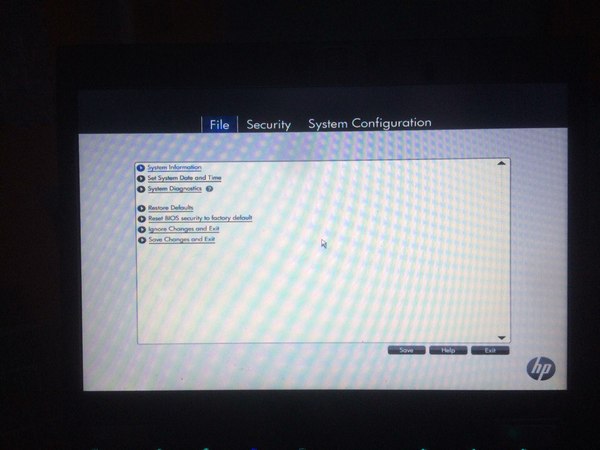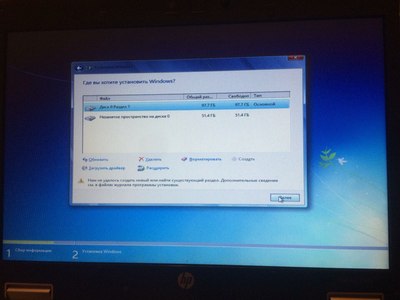Помощь лиги програмистов\админов, приди!
нужна помощь с переустановкой windows на Hp EliteBook 2540p (ссылка: https://market.yandex.ru/product/6228912)
проблема в том, что там биос не американский, а японский, для человека в нем не разбирающегося, не очень все и ясно...
суть проблемы: жесткий диск отформатирован, запускается с флешки образ 7ки, запускается установка, и возникает ошибка:
биос жескач видит через раз, когда делаешь диагностику, он его видит, когда пытаешься так поставить винду, то возникает ошибка на фото выше и после этого биос опять ничего не видит.
Фото биоса:
сам жесткий диск: